今日、私たちはこれまで以上にビデオをキャプチャする方法があります。 ほとんどすべてのスマートフォンは、前面と背面の両方にレンズを装備しています。 唯一の課題は、バッテリーの電力が限られているため、モバイルデバイスで長いビデオを撮影できないことです。 時々、あなたはいくつかのMP4クリップを手に入れて、全体の話をしたいです。 それを取得する唯一の方法は MP4をマージ 一緒。 このガイドでは、デスクトップとオンラインの上位5つのMP4ジョイナーを紹介します。

ブルーレイマスタービデオコンバーターアルティメット PCとMacの両方に最適なMP4ジョイナーソフトウェアです。 これにより、XNUMXつ以上のクリップをXNUMXつのファイルに結合できます。 その上、あなたはビデオ編集、ビデオ変換などのようなたくさんのボーナスツールを手に入れることができます。
メリット
デメリット
PCでMP4ファイルをマージする方法
MP4を追加
PCに最高のMP4ジョイナーをインストールして起動します。 Mac用の別のバージョンがあります。 クリック ファイルの追加 左上のメニューをクリックして、結合するMP4クリップを開きます。 次に、それらはメインインターフェイスに表示されます。 ビデオの順序をドラッグして並べ替えます。

MP4をマージ
クリック すべて変換 右側のメニューに移動し、出力形式を設定します。 元の形式を維持するには、MP4を選択します。 下部を見つけて、横にあるチェックボックスをオンにします 1つのファイルに結合。 次に、宛先フォルダをに設定します に保存 箱。 最後に、をクリックします すべて変換 ボタンをクリックすると、MP4の結合をすぐに開始できます。

VLCは単なるビデオプレーヤー以上のものです。 ビデオファイルを変換し、ビデオストリームを記録することができます。 さらに重要なことに、VLCはオープンソースであるため、誰でも無料で使用できます。 ビデオ録画を使用すると、MP4をマージできます。
メリット
デメリット
MP4ファイルをVLCと組み合わせる方法
VLCを開き、に移動します 詳しく見る 上部のリボンのメニュー、および有効にする 高度なコントロール。 次に、高度なコントロールが下部のツールバーに表示されます。
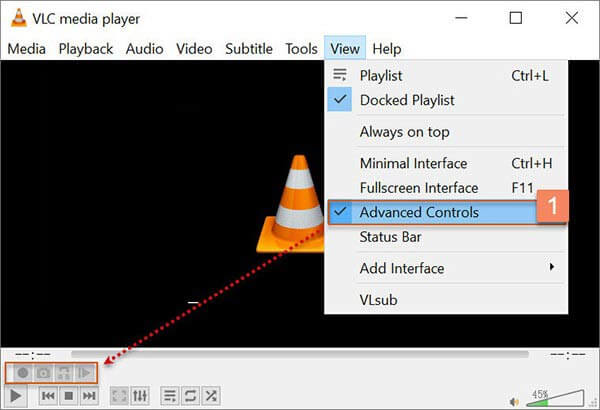
頭に メディア メニューを選択し 複数のファイルを開く オプション。 クリック Add ポップアップダイアログのボタンをクリックして、 プレイ.
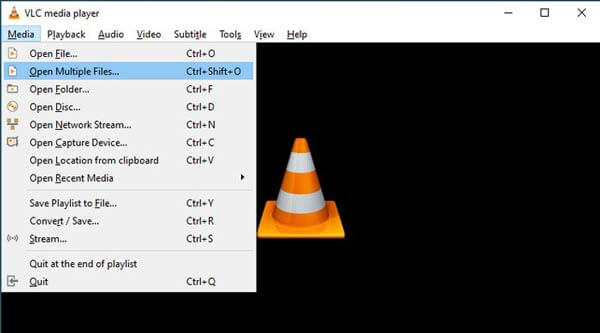
MP4ファイルの再生が開始されたら、[録音]ボタンを押してMP4ファイルをマージします。
iMovieは、Macに組み込まれているビデオエディタです。 少しシンプルで基本的な機能しか提供していませんが、タイムライン上でMP4ファイルを組み合わせることができます。 さらに、結果をソーシャルメディアに直接共有することもできます。
メリット
デメリット
MacでiMovieを使ってMP4に参加する方法
無料のMP4ジョイナーで新しいプロジェクトを作成し、MP4ファイルを開きます。
ビデオを適切な順序でタイムラインにXNUMXつずつドラッグアンドドロップします。
に行きます 修正します 上部のメニューを選択して選択します クリップに参加。 次に、クリップがタイムライン上でマージされます。
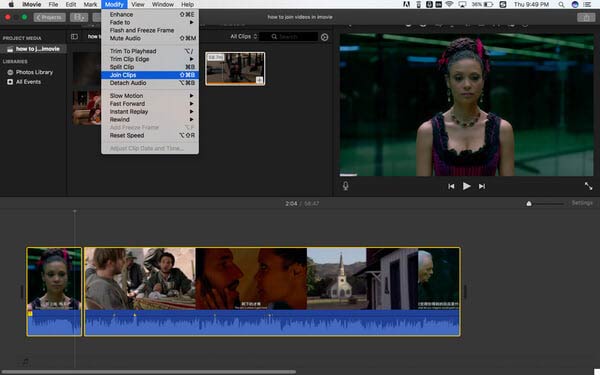
次に、プレーヤーで結果をプレビューし、に移動します File メニューを選択 シェアする 次に、適切なチャネルを選択します。
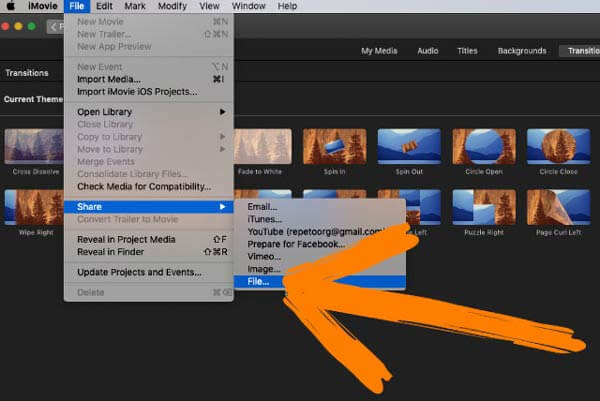
ブルーレイマスター無料オンラインビデオ合併 オンラインで最高のMP4ジョイナーです。 他のWebアプリとは異なり、ビデオの長さ、ファイルサイズ、登録、透かしに制限はありません。 さらに、それは完全に無料で使用できます。
メリット
デメリット
MP4ファイルをオンラインで無料でマージする方法
訪問 https://www.bluraycopys.com/free-online-video-merger/ MP4ファイルをマージする必要がある場合はブラウザで。 クリック マージするファイルを追加 ランチャーを取得するボタン。
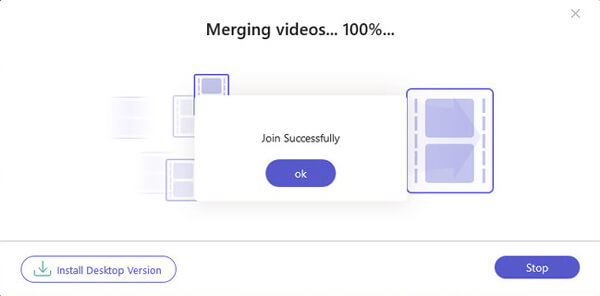
プロンプトが表示されたら、コンピューターからMP4ファイルを追加します。 次に、順序を調整します。 出力の解像度とフォーマットを設定します。
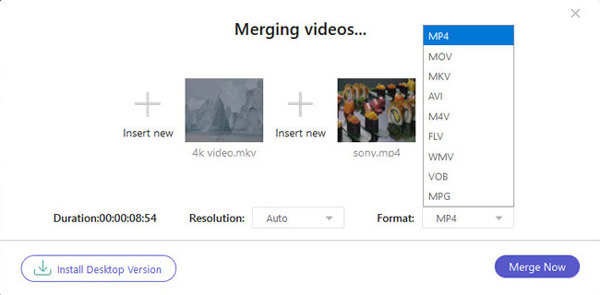
クリック 今すぐマージ ボタンをクリックして、MP4のオンラインマージを開始します。 完了したら、結果をダウンロードします。
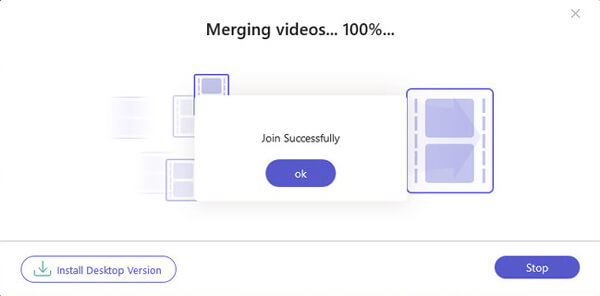
BeeCut Free Online Video Mergerは、MP4ファイルをオンラインでマージするもう4つの選択肢です。 支払いや申し込みなしで無料で使用できます。 ただし、最大500MBのMPXNUMXファイルをアップロードすると、フリーズしてクラッシュします。
メリット
デメリット
BeeCutOnlineでMP4をマージする方法
ブラウザでhttps://beecut.com/merge-video-onlineを開きます。 最初のMP4ファイルをビデオジョイナーページにドラッグアンドドロップします。
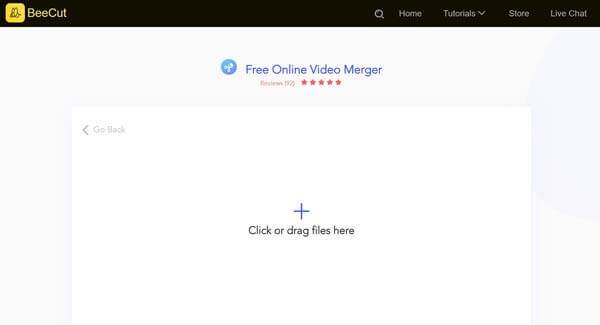
次に、をクリックします。 ビデオを追加する 他のMP4ファイルを追加するためのボタン。 ヒット 開始
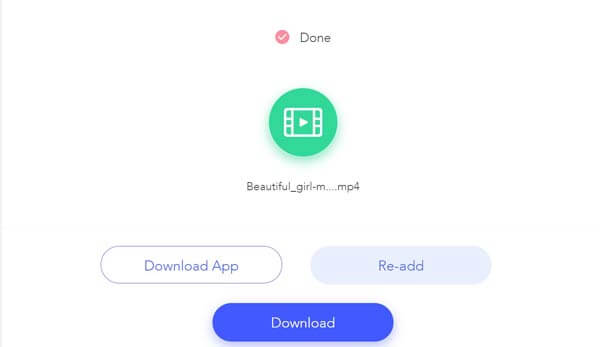
プロセスが終了するのを待ち、[ダウンロード]ボタンを押してビデオ全体をダウンロードします。
Windows 4でMP10をマージする方法は?
Windows 10にプリインストールされているフォトアプリを使用すると、MP4ビデオをマージできます。 新しいプロジェクトを作成し、いくつかのMP4ファイルを追加して、PCにエクスポートできます。 ただし、装備されているのは限られた機能と出力形式だけです。
VLCは本当に無料で使用できますか?
はい、VLCはすべての機能に無料で使用できます。 ただし、コストは複雑な手順です。 すべての機能はメニューバーに隠されており、特に初心者にとっては、必要なものを見つけるのは簡単ではありません。
iPhoneでMP4をマージできますか?
iPhoneの写真アプリでは、MP4ファイルをクリップすることができます。 MP4ファイルをマージする必要がある場合は、iOS用のiMovieアプリを利用できます。 それはあなたが指とジェスチャーで仕事をすることを可能にします。 さらに、サードパーティのMP4ジョイナーアプリを探すことができます。
ここで、適切なツールがあれば、MP4ビデオをマージすることは難しくないことを理解する必要があります。 たとえば、Blu-rayマスタービデオコンバーターUltimateは、使いやすいだけでなく、すばらしい出力品質を実現できます。 これは、PCとMacでMP4ファイルを編集およびマージするための最良の方法になります。 MP4ビデオとは別に、それはまたあなたを可能にします AVIを組み合わせる、MPEG、VOB、およびその他のビデオファイルを品質を損なうことなく。 その他の問題? 以下に書き留めてください。
もっと読書
MKV と MP4 に精通している必要がありますが、それらについての詳細な情報を知っていますか? コンピューターに保存するためにMKVまたはMP4を選択する必要がありますか? この記事を読んで、あなたはそれらの間の違いについて学びます。
WindowsとMacでM2AをMP4に変換する4つの最良の方法
iTunes M4AをAndroid携帯電話やその他のデバイスに変換する場合は、記事からM2AをMP4に変換する4つの効率的で簡単な方法を入手できます。
コンピューターでWLMPファイルを開くことができませんでしたか? 事実、メディアプレーヤーはそれを再生できません。 WLMPをMP4に変換する必要があります。 この記事では、WLMPをMP3に変換する4つの方法を紹介します。
映画をダウンロードしたのに字幕が表示されませんか? ビデオをソーシャル メディアに投稿し、視聴者のために字幕を埋め込みたいですか? この記事では、MP4 やその他のビデオに字幕を追加する方法について説明します。